
类型:社交聊天 版本:V0.9.44Ta
大小:39.41M 更新:2024-10-15 12:03
说明:安全下载是通过360助手获取所需应用,安全绿色便捷。
Pixiv第三方客户端(PixEz)这是一款轻巧便捷的第三方Pixiv Flutter客户端,它支持免代理直连,国内直连,告别繁琐的网络设置,轻松获取海量插画。直接观看动图,长按插画即可下载,最重要的是,PixEz完全免费。
下载按钮不外显,而是通过长按操作来实现。在主界面瀑布流长按对应插画,会自动下载该插画的所有分p(如有);
而在插画详情界面长按插画,对于多p插画则可手动选择想要下载的分p。
动图的播放按钮在详情页图片下方,点击之后便会开始获取动图内容并加载播放。
动图的保存一样是长按,此时会提示是否合成动图。开始时会有toast提示(encoding),结束时同样有toast提示(encode success)。
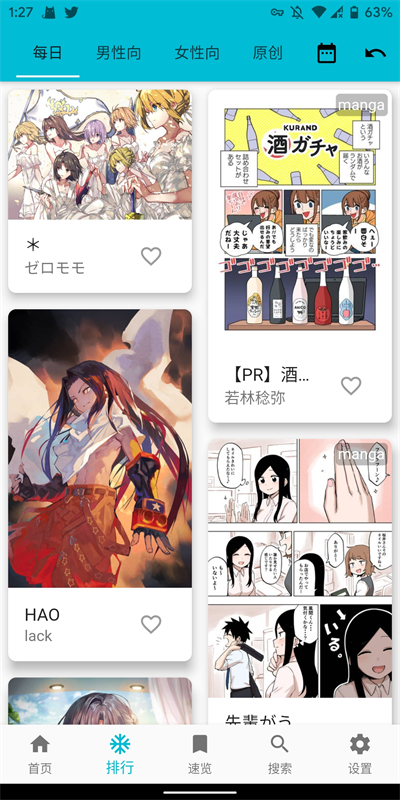
1、选择储存目录
从即将发布的Android 11开始,系统引入了新的存储机制:分区存储。为了更好地适配存储的变化,在0.1.9及之后的版本开始,PixEz开始使用存储访问框架(SAF)来访问文件。这种方式的优点是:存储操作原生化,并且不需要请求敏感的存储权限;当然,缺点也就是需要用户进行手动的目录选择。
(了解更多详情轻点国内或国外)
Update!为了适应各种魔改而不能正常使用SAF的国产系统,新版已经同时支持使用SAF模式或传统模式选择存储目录。
如果你使用的魔改系统在使用SAF模式时遇到了困难,请使用传统模式(需要存储权限;请放心,本应用不会产生垃圾文件);如果你有意挣扎(不建议),请打开下面折叠的文本。
在被阉割的国产系统中尝试SAF模式
我们推荐选择的路径是Pictures/PixEz,当然一般来说这个路径不会从一开始就存在,所以往往文件夹需要自己来创建。
【SAF模式】
具体一点的操作方式如下:
点击右上角的三个点,选择「显示内部存储空间(Show internal storage)」(如果是「隐藏内部存储空间(Hide internal Storage)」则无需再点选
打开左侧栏,找到你的手机内部存储空间(一般为手机图标+手机型号,可用空间XX GB)
找到Pictures目录,如果你还没有PixEz目录则从右上角的三个点中选择「新建文件夹」进入刚建立的PixEz目录,点击下面的「选择」
注意,保存路径不能包含Download (下载)目录,所以最好选择Pictures/PixEz路径。
【传统模式】
我们同样推荐选择保存在Pictures/PixEz(完整路径可能是/storage/emulated/0/Pictures/PixEz)下。
你可以点击右上角的图标来创建文件夹,点击最上面的↑ ...来返回上一层,最后记得右下角确认。
2、修改路径
如果后期你想修改保存路径,在设置页面中点击偏好设置-平台特殊设置,点击「保存路径」重新选择即可。
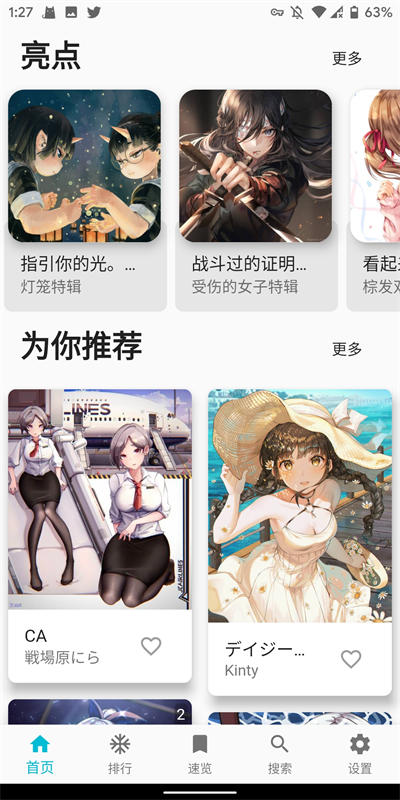
【保存格式】
在设置页面中点击偏好设置-平台特殊设置,便可以看到「保存格式」选项,可以参考下面的参数来修改保存名称。
e.g. {illust_id}_p{part}即「插画ID_p第几张」
【屏幕问题】
如果是异形屏的话,在设置-偏好设置里勾选「异形屏」即可。此时在详情界面,插画不会被铺到状态栏。
(但愿你们不会专门来看这个问题)
【以图搜图】
目前的版本中,以图搜图在设置页面的右上角中;以后可能会移动到搜索页面-点击